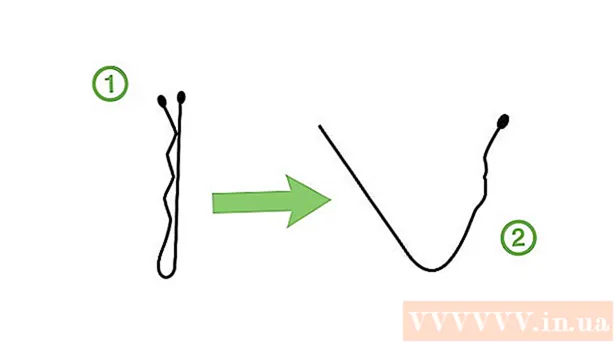Författare:
Robert Simon
Skapelsedatum:
16 Juni 2021
Uppdatera Datum:
1 Juli 2024
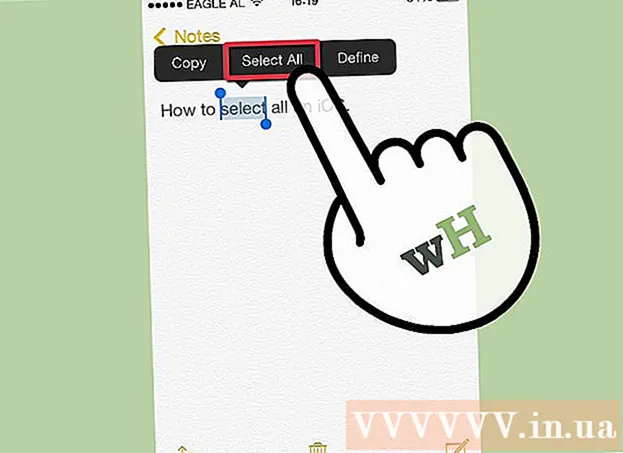
Innehåll
Det snabbaste sättet att välja allt innehåll i det aktuella fönstret är att klicka Ctrl+A (Windows) eller ⌘ Kommando+A (Mac). Du kan också använda menyn Redigera (Redigera) i de flesta fönster för att välja alla. Följande artikel visar hur man väljer allt i vissa populära datorprogram och mobila enheter som Android och iPhone.
Steg
Metod 1 av 3: Windows
Windows utforskaren
Använd kortkommandon. Tryck Ctrl+A för att välja alla objekt i katalogen. Detta markerar också alla ikoner på skärmen om det finns fokus.
- Denna kortkommando fungerar också på de flesta Linux-operativsystem.

Använd knappen "Välj alla". I Windows 8 klickar du på knappen "Markera alla" på fliken Startutforskare i Windows för att markera alla objekt i den visade mappen. Om din version av Explorer har en redigeringsmeny kan du hitta "Välj alla" i den. annons
Word och andra program
Använd kortkommandon. Tryck Ctrl+A för att markera all text och alla andra objekt i texten. Formateringsändringar tillämpas på all markerad text.
- Sidhuvuden och sidfoten väljs inte när du använder kommandot Välj alla.
- Kortkommandon är användbara för nästan alla program inklusive valbara objekt.

Använd menyn Redigera. För äldre versioner av Word, klicka på Redigera och klicka sedan på "Markera alla". I den nya versionen av Word, hitta redigeringsavsnittet på fliken Hem, klicka på knappen Välj och klicka sedan på "Välj alla". annons
Metod 2 av 3: Mac OS X
Upphittare
Använd kortkommandon. Tryck ⌘ Cmd+A för att välja alla objekt i katalogen. Detta markerar också alla ikoner på skärmen om det finns fokus.
Använd menyn Redigera. För det aktiva Finder-fönstret vill du markera alla objekt, klicka på Redigera-menyn högst upp på skärmen. Klicka på "Välj alla" för att markera alla objekt i den aktuella katalogen. annons
Word och andra program
Använd kortkommandon. Tryck ⌘ Cmd+A för att markera all text och alla andra objekt i texten. Formateringsändringar tillämpas på all markerad text.
- Sidhuvuden och sidfoten väljs inte när du använder kommandot Välj alla.
- Kortkommandon är användbara för nästan alla program inklusive valbara objekt.
Använd menyn Redigera. Om du inte vill använda kortkommandon kan du komma åt "Välj alla" från Redigera-menyn. Klicka på menyn Redigera högst upp på skärmen och klicka sedan på "Välj alla" för att markera alla objekt i den aktuella katalogen. annons
Metod 3 av 3: Mobila enheter
Android
Håll ned önskad text. Efter en tidsperiod visas menyn. Varje app har en annan meny, men Android har vanligtvis ett standardfält för textval som visas ovanför skärmen.
- Klicka på knappen "Välj alla". Knappen har formen av fyra små rutor som är sammansatta i en stor fyrkant omgiven av prickade linjer.
- Andra program inkluderar egen manipulation. I Google Drive visas till exempel knappen "Välj alla" precis bredvid markören efter att du länge tryckt på texten.
- Den här åtgärden har ingen effekt på appikoner.
iPhone / iPad
Håll ned önskad text. Efter några ögonblick kommer menyn att visas precis bredvid där du trycker på fingret. Klicka på "Markera alla" för att markera hela texten.
- Den här åtgärden har ingen effekt på appikoner.